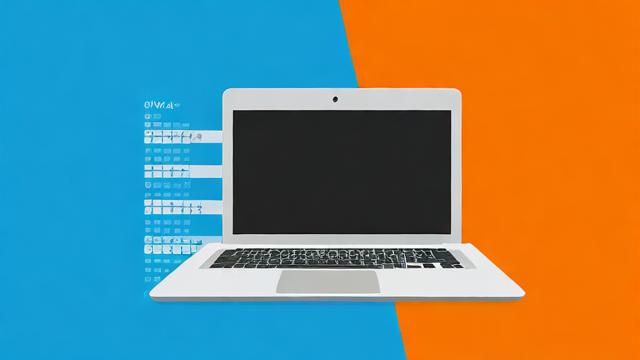如何识别和防止电脑被远程控制?
电脑被远程控制的常见迹象
-
异常的系统行为
- 鼠标光标自行移动或点击。
- 程序无故启动或关闭,文件被莫名修改或删除。
- 电脑运行变慢,风扇高速运转(可能因恶意程序占用资源)。
-

网络活动异常
- 数据上传或下载量激增,尤其在电脑闲置时。
- 防火墙或安全软件频繁弹出拦截提示。
-
账户或设置被篡改
- 密码突然失效,新账户自动创建。
- 系统设置(如远程桌面、共享权限)被更改。
-
可疑的进程或程序
- 任务管理器中出现陌生进程(如“rdpclip.exe”可能是正常远程工具,但需核实)。
- 安装未授权的远程控制软件(如TeamViewer、AnyDesk等)。
如何确认电脑是否被远程控制
-
检查远程连接记录
- Windows系统:按
Win + R,输入eventvwr.msc,查看“Windows日志→安全”,筛选事件ID为“4624”(登录成功)或“4778”(远程连接)。 - Mac系统:通过“控制台”应用查看系统日志,搜索“remote”或“ssh”关键词。
- Windows系统:按
-
扫描恶意软件
- 使用专业杀毒软件(如卡巴斯基、火绒)全盘扫描,检测后门程序或木马。
- 推荐工具:Malwarebytes(针对高级威胁)、Windows Defender(内置防病毒)。
-
分析网络连接
- 命令行输入
netstat -ano,查看异常IP的活跃连接(尤其是ESTABLISHED状态的陌生地址)。 - 使用工具如Wireshark抓包分析可疑流量。
- 命令行输入
紧急应对措施
若确认电脑被入侵,立即执行以下操作:
-
断开网络

拔掉网线或关闭Wi-Fi,切断攻击者连接。
-
结束可疑进程
通过任务管理器终止未知进程,注意名称伪装(如“svch0st.exe”仿冒系统进程)。
-
修改所有密码
优先更改邮箱、银行账户及社交平台密码(使用另一台安全设备操作)。
-
重装系统
备份重要文件后格式化硬盘,彻底清除潜在后门。
长期防护策略
-
系统与软件更新

及时安装补丁,修复漏洞(如Windows Update、第三方软件自动更新)。
-
强化账户安全
- 启用强密码(12位以上,含大小写字母、符号、数字)。
- 关闭默认远程功能(如Windows“远程桌面”、Mac“屏幕共享”)。
-
防火墙与权限管理
- 配置防火墙仅允许必要端口(如关闭3389远程桌面端口)。
- 限制用户权限,避免使用管理员账户日常操作。
-
提高安全意识
- 不点击陌生链接或附件,警惕伪装成客服、快递的钓鱼邮件。
- 定期检查设备登录记录(如微软账户的“最近活动”页面)。
远程控制工具的合法使用建议
远程技术本身无害,但需规范使用:
- 企业场景:通过VPN或零信任网络接入内网,限制访问权限。
- 个人使用:选择正规软件(如向日葵、ToDesk),开启二次验证。
文章版权及转载声明
作者:豆面本文地址:https://www.jerry.net.cn/jdzx/45248.html发布于 2025-04-22 03:28:04
文章转载或复制请以超链接形式并注明出处杰瑞科技发展有限公司